甘肃省安全生产隐患排查治理信息管理系统-企业用户使用手册(1)
甘肃省安全生产隐患排查治理信息管理系统-企业用户使用手册(1)
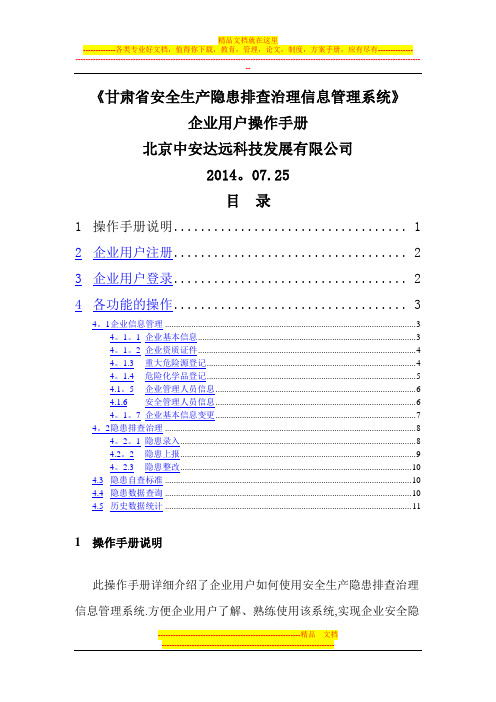
《甘肃省安全生产隐患排查治理信息管理系统》企业用户操作手册北京中安达远科技发展有限公司2014。
07.25目录1操作手册说明 (1)2企业用户注册 (2)3企业用户登录 (2)4各功能的操作 (3)4。
1企业信息管理 (3)4。
1。
1企业基本信息 (3)4。
1。
2企业资质证件 (4)4。
1.3重大危险源登记 (4)4。
1.4危险化学品登记 (5)4.1。
5企业管理人员信息 (6)4.1.6安全管理人员信息 (6)4。
1。
7企业基本信息变更 (7)4。
2隐患排查治理 (8)4。
2。
1隐患录入 (8)4.2。
2隐患上报 (9)4。
2.3隐患整改 (10)4.3隐患自查标准 (10)4.4隐患数据查询 (10)4.5历史数据统计 (11)1操作手册说明此操作手册详细介绍了企业用户如何使用安全生产隐患排查治理信息管理系统.方便企业用户了解、熟练使用该系统,实现企业安全隐患数据的自查自报自改.2企业用户注册●第一步:打开浏览器;●第二步:在浏览器地址栏输入地址:http://61.178.112。
61/aqxx_lz,点击“链接”,则自动进入系统登录界面;若没有进入该登录界面,请检查输入的地址是否正确;如下图所示:●第三步:点击“注册",进入此页面,如图所示:●第四步:点击“企业用户注册”,阅读企业注册协议,若没有问题,点击“同意”,出现下图界面:●第五步:填写企业基本注册信息,如注册一个化工企业“zthx001”(其中*标注的数据项为必填项),之后点击“下一步",出现详细填写企业信息内容界面,如下图所示:●第六步:企业相关信息填写完毕之后,点击“注册完成”,出现下图界面:系统提示该企业“zthx001”注册成功!注册完成的企业用户,需要经过“安监局系统管理员”审核,审核通过后才能使用此账号登录系统。
3企业用户登录下面以注册成功并审核通过的企业用户账号“zthx001”登录系统为例.具体操作步骤如下:●打开IE浏览器,在地址栏中输入网址(http://61.178。
隐患排查治理信息系统操作规程
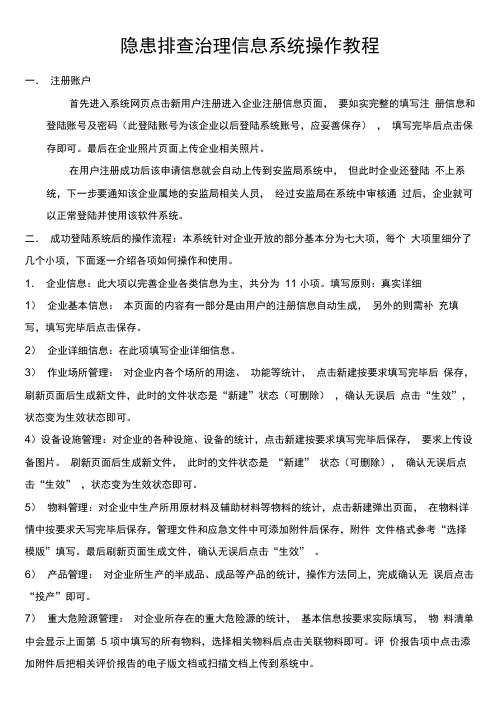
隐患排查治理信息系统操作教程一.注册账户首先进入系统网页点击新用户注册进入企业注册信息页面,要如实完整的填写注册信息和登陆账号及密码(此登陆账号为该企业以后登陆系统账号,应妥善保存),填写完毕后点击保存即可。
最后在企业照片页面上传企业相关照片。
在用户注册成功后该申请信息就会自动上传到安监局系统中,但此时企业还登陆不上系统,下一步要通知该企业属地的安监局相关人员,经过安监局在系统中审核通过后,企业就可以正常登陆并使用该软件系统。
二.成功登陆系统后的操作流程:本系统针对企业开放的部分基本分为七大项,每个大项里细分了几个小项,下面逐一介绍各项如何操作和使用。
1.企业信息:此大项以完善企业各类信息为主,共分为11 小项。
填写原则:真实详细1)企业基本信息:本页面的内容有一部分是由用户的注册信息自动生成,另外的则需补充填写,填写完毕后点击保存。
2)企业详细信息:在此项填写企业详细信息。
3)作业场所管理:对企业内各个场所的用途、功能等统计,点击新建按要求填写完毕后保存,刷新页面后生成新文件,此时的文件状态是“新建”状态(可删除),确认无误后点击“生效”,状态变为生效状态即可。
4)设备设施管理:对企业的各种设施、设备的统计,点击新建按要求填写完毕后保存,要求上传设备图片。
刷新页面后生成新文件,此时的文件状态是“新建” 状态(可删除),确认无误后点击“生效” ,状态变为生效状态即可。
5)物料管理:对企业中生产所用原材料及辅助材料等物料的统计,点击新建弹出页面,在物料详情中按要求天写完毕后保存,管理文件和应急文件中可添加附件后保存,附件文件格式参考“选择模版”填写。
最后刷新页面生成文件,确认无误后点击“生效” 。
6)产品管理:对企业所生产的半成品、成品等产品的统计,操作方法同上,完成确认无误后点击“投产”即可。
7)重大危险源管理:对企业所存在的重大危险源的统计,基本信息按要求实际填写,物料清单中会显示上面第5 项中填写的所有物料,选择相关物料后点击关联物料即可。
企业安全生产标准化信息管理系统用户操作手册
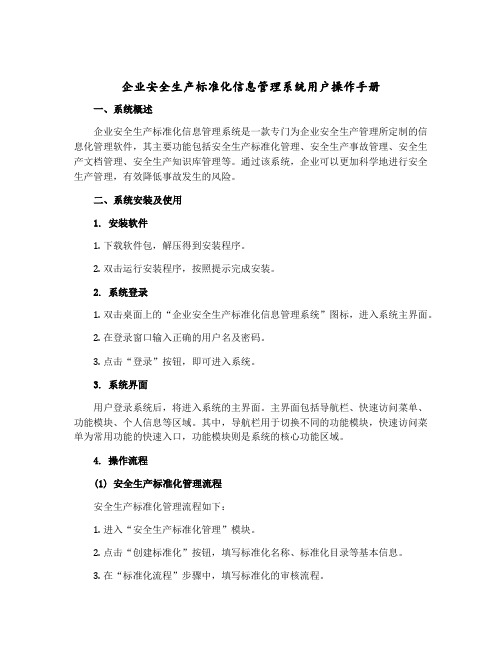
企业安全生产标准化信息管理系统用户操作手册一、系统概述企业安全生产标准化信息管理系统是一款专门为企业安全生产管理所定制的信息化管理软件,其主要功能包括安全生产标准化管理、安全生产事故管理、安全生产文档管理、安全生产知识库管理等。
通过该系统,企业可以更加科学地进行安全生产管理,有效降低事故发生的风险。
二、系统安装及使用1. 安装软件1.下载软件包,解压得到安装程序。
2.双击运行安装程序,按照提示完成安装。
2. 系统登录1.双击桌面上的“企业安全生产标准化信息管理系统”图标,进入系统主界面。
2.在登录窗口输入正确的用户名及密码。
3.点击“登录”按钮,即可进入系统。
3. 系统界面用户登录系统后,将进入系统的主界面。
主界面包括导航栏、快速访问菜单、功能模块、个人信息等区域。
其中,导航栏用于切换不同的功能模块,快速访问菜单为常用功能的快速入口,功能模块则是系统的核心功能区域。
4. 操作流程(1) 安全生产标准化管理流程安全生产标准化管理流程如下:1.进入“安全生产标准化管理”模块。
2.点击“创建标准化”按钮,填写标准化名称、标准化目录等基本信息。
3.在“标准化流程”步骤中,填写标准化的审核流程。
4.在“标准化内容”步骤中,填写标准化的具体内容。
5.点击“保存”按钮,保存标准化并上传。
6.点击“提交审核”按钮,等待审核人员审核。
(2) 安全生产事故管理流程安全生产事故管理流程如下:1.进入“安全生产事故管理”模块。
2.点击“新建事故”按钮,填写事故信息(包括事故名称、时间、地点、影响范围、原因等)。
3.点击“定责”按钮,选择相应的责任人员。
4.在“事故处理”步骤中,填写事故处理过程和结果。
5.点击“完成处理”按钮,对该事故进行归档处理。
(3) 安全生产文档管理流程安全生产文档管理流程如下:1.进入“安全生产文档管理”模块。
2.点击“上传文档”按钮,选择要上传的文档并填写相关信息。
3.点击“提交审核”按钮,等待审核人员审核。
隐患排查治理信息系统使用手册资料
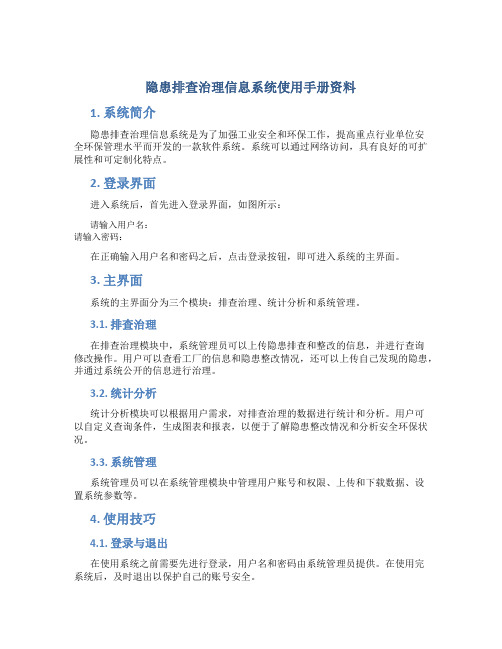
隐患排查治理信息系统使用手册资料1. 系统简介隐患排查治理信息系统是为了加强工业安全和环保工作,提高重点行业单位安全环保管理水平而开发的一款软件系统。
系统可以通过网络访问,具有良好的可扩展性和可定制化特点。
2. 登录界面进入系统后,首先进入登录界面,如图所示:请输入用户名:请输入密码:在正确输入用户名和密码之后,点击登录按钮,即可进入系统的主界面。
3. 主界面系统的主界面分为三个模块:排查治理、统计分析和系统管理。
3.1. 排查治理在排查治理模块中,系统管理员可以上传隐患排查和整改的信息,并进行查询修改操作。
用户可以查看工厂的信息和隐患整改情况,还可以上传自己发现的隐患,并通过系统公开的信息进行治理。
3.2. 统计分析统计分析模块可以根据用户需求,对排查治理的数据进行统计和分析。
用户可以自定义查询条件,生成图表和报表,以便于了解隐患整改情况和分析安全环保状况。
3.3. 系统管理系统管理员可以在系统管理模块中管理用户账号和权限、上传和下载数据、设置系统参数等。
4. 使用技巧4.1. 登录与退出在使用系统之前需要先进行登录,用户名和密码由系统管理员提供。
在使用完系统后,及时退出以保护自己的账号安全。
4.2. 查询功能在排查治理和统计分析模块中,用户可以使用查询和过滤功能,按照自己的需求生成报表和数据。
4.3. 上传和下载数据用户可以通过系统管理模块进行数据上传和下载。
数据上传可以用于更新隐患信息,数据下载可以用于分析和统计。
5.该系统可以为企业的安全和环保工作提供有效的支持,具有较高的安全性和可用性。
我们将不断努力,为用户提供更好的使用体验,更全面的服务。
企业安全生产标准化信息管理系统用户操作手册

企业安全生产标准化信息管理系统用户操作手册企业安全生产标准化信息管理系统(评审组织单位端)用户操作手册国家安全生产监督管理总局通信信息中心2016年1月目录1.登录系统 (3)2.办理证书申请 (4)办理证书申请 (4)签收证书申请 (4)处理证书申请 (6)查看已办理及其证书申请信息 (12)3.证书管理 (13)1 (13)待颁发证书 (13)查询待颁发证书 (13)修改证书信息 (13)删除证书信息 (14)打印证书 (15)将证书信息变更为已发证状态 (16)已颁发证书 (16)4.安全生产标准化监管 (18)2 (18)自评信息管理 (18)查询自评信息 (18)将自评信息退回企业重新填报 (18)查看自评的详细信息 (19)证书信息查看 (20)5.查询统计 (21)3 (21)评审组织单位数量统计 (21)评审单位数量统计 (21)评审单位业绩统计 (22)评审人员数量统计 (23)评审人员业绩统计 (23)评审人员的评审单位数量统计 (24)安全监管部门上报应自评企业数排名情况统计 (25)企业自评排名情况统计 (26)自评信息查询 (27)安全标准化证书数量统计 (28)撤销安全标准化证书数量统计 (29)有效安全标准化证书排名情况统计 (30)持有安全标准化证书企业数量统计 (30)安全标准化证书申请办理情况统计 (31)一、二、三级初次申请、复评申请、重新申请办理情况统计 (31) 一、二、三级直接换证申请 (32)小微企业申请 (33)安全标准化证书申请办结排名情况统计 (34)6.系统维护 (35)修改本单位信息 (35)操作方法 (35)注意事项 (35)本单位用户管理 (36)新增用户 (36)角色授权 (38)数据授权 (38)将用户状态变更为停用 (38)将用户状态从“停用”变更为“启用” (39)将用户状态解除冻结 (39)重置密码 (39)企业用户管理 (39)通过审核 (40)删除企业用户 (40)启用、停用、解除冻结、重置密码 (40)修改用户注册信息 (41)操作方法 (41)注意事项 (41)修改密码 (42)操作方法 (42)注意事项 (42)附件 (43)1.一、二、三级初次申请、复评申请、重新评审申请办理流程图(43)2.一级、二级、三级直接换证申请办理流程图 (44)3.冶金等8大工贸行业小微企业申请办理流程图 (45)1.登录系统打开非兼容模式的及以上版本IE浏览器,输入,进入系统登录页面,输入用户名、密码、验证码,点击“登录”按钮,验证通过后进入系统主页面。
隐患排查上报系统使用说明
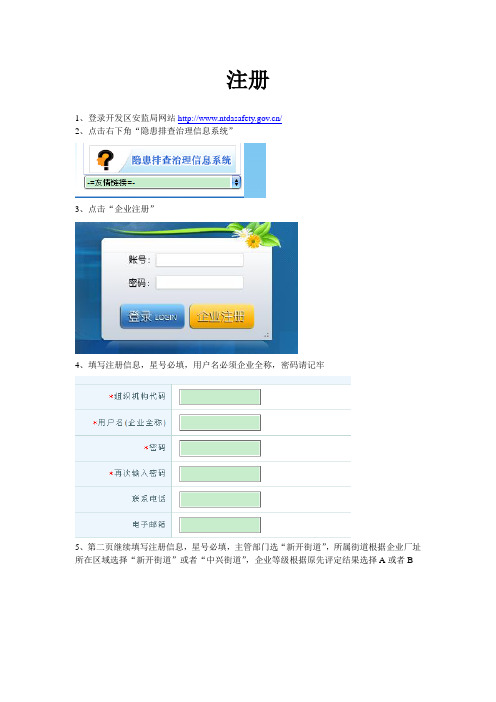
注册
1、登录开发区安监局网站/
2、点击右下角“隐患排查治理信息系统”
3、点击“企业注册”
4、填写注册信息,星号必填,用户名必须企业全称,密码请记牢
5、第二页继续填写注册信息,星号必填,主管部门选“新开街道”,所属街道根据企业厂址所在区域选择“新开街道”或者“中兴街道”,企业等级根据原先评定结果选择A或者B
6、注册完成后等待街道审核,可打电话81010152告知我们尽快进行审核。
上报隐患
1、街道审核通过后,再次用企业用户名和密码登陆。
2、点击左下角的“企业隐患自查自报”
3、点击“自查隐患上报”,点击“新增”
4、填写隐患排查信息,星号必填
5、特别说明:
每周至少申报一条一般隐患,可作为企业台账查阅,方便企业安全隐患排查资料管理
谨慎使用“本月无隐患”,连续三个月零申报将接受市局抽查。
隐患排查治理信息系统操作规程
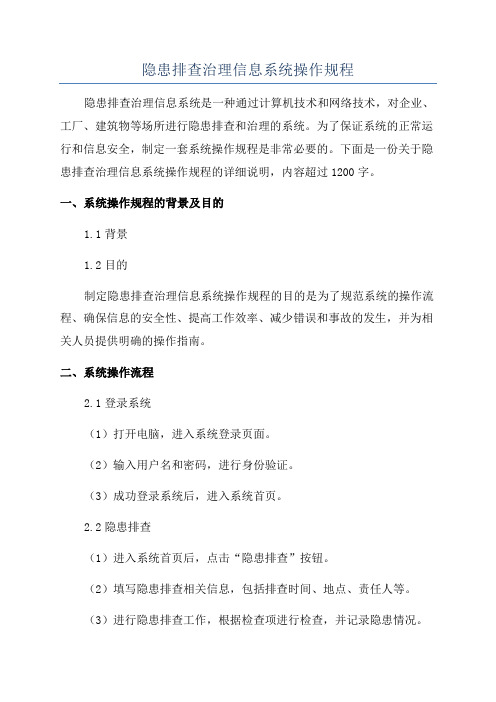
隐患排查治理信息系统操作规程隐患排查治理信息系统是一种通过计算机技术和网络技术,对企业、工厂、建筑物等场所进行隐患排查和治理的系统。
为了保证系统的正常运行和信息安全,制定一套系统操作规程是非常必要的。
下面是一份关于隐患排查治理信息系统操作规程的详细说明,内容超过1200字。
一、系统操作规程的背景及目的1.1背景1.2目的制定隐患排查治理信息系统操作规程的目的是为了规范系统的操作流程、确保信息的安全性、提高工作效率、减少错误和事故的发生,并为相关人员提供明确的操作指南。
二、系统操作流程2.1登录系统(1)打开电脑,进入系统登录页面。
(2)输入用户名和密码,进行身份验证。
(3)成功登录系统后,进入系统首页。
2.2隐患排查(1)进入系统首页后,点击“隐患排查”按钮。
(2)填写隐患排查相关信息,包括排查时间、地点、责任人等。
(3)进行隐患排查工作,根据检查项进行检查,并记录隐患情况。
(4)提交隐患排查结果。
2.3隐患治理(1)进入系统首页后,点击“隐患治理”按钮。
(2)查询已排查的隐患,选择需要治理的隐患进行处理。
(3)填写隐患治理措施和计划,并指定责任人。
(4)执行隐患治理计划,记录治理过程和结果。
(5)提交隐患治理的结果。
2.4统计分析(1)进入系统首页后,点击“统计分析”按钮。
(2)选择需要统计分析的内容和时间范围。
(3)进行统计分析工作,生成相关报表和图表。
(4)保存和打印统计分析结果。
2.5退出系统(1)在系统首页点击“退出”按钮。
(2)确认退出系统后,关闭系统窗口。
三、操作安全规定3.1用户登录安全(1)用户须使用合法有效的用户名和密码登录系统。
(2)用户须定期更改密码,并保持密码的保密性。
(3)发现用户密码泄露或者登录异常情况,应及时报告系统管理员。
3.2数据保密性(1)用户只能访问其权限范围内的数据,并且不得将数据泄露给他人。
(2)用户不得以任何形式非法传播、复制或篡改数据。
3.3系统安全测试和修复(1)系统管理员需定期对系统进行安全测试,及时发现安全漏洞。
安全隐患信息管理系统
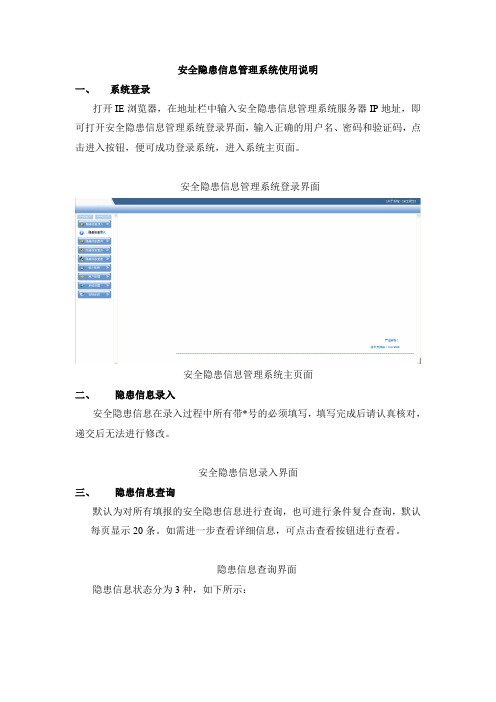
安全隐患信息管理系统使用说明一、系统登录打开IE浏览器,在地址栏中输入安全隐患信息管理系统服务器IP地址,即可打开安全隐患信息管理系统登录界面,输入正确的用户名、密码和验证码,点击进入按钮,便可成功登录系统,进入系统主页面。
安全隐患信息管理系统登录界面安全隐患信息管理系统主页面二、隐患信息录入安全隐患信息在录入过程中所有带*号的必须填写,填写完成后请认真核对,递交后无法进行修改。
安全隐患信息录入界面三、隐患信息查询默认为对所有填报的安全隐患信息进行查询,也可进行条件复合查询,默认每页显示20条。
如需进一步查看详细信息,可点击查看按钮进行查看。
隐患信息查询界面隐患信息状态分为3种,如下所示:1.隐患信息刚录入时,状态处于整改中。
2.隐患整改完成后,并经车间确认整改完成,状态处于待复查。
3.隐患经复查无问题后,状态处于结束。
四、隐患信息整改显示本部门的所有未经整改完成确认的隐患信息。
本部门对隐患整改完毕后,点击整改按钮,进入整改完成确认页面,对整改是否完成进行确认。
确认完毕后,该隐患信息将不在该页面显示,进入复查流程。
隐患信息整改界面隐患信息整改完成确认界面五、隐患信息复查➢显示所有登录用户未经复查的安全隐患信息,也可进行条件复合查询,默认每页显示20条。
复查遵循的原则为谁填报谁复查的原则。
经复查过的隐患信息将不在该页面显示。
复查隐患时,只需点击该条隐患信息后面的复查按钮,进入安全隐患信息复查页面,对完成时间、是否按计划完成、完成情况和复查人等信息进行详细填写(所有信息项不能为空),填写完毕后点击复查按钮,完成隐患复查。
隐患信息复查显示页面安全隐患信息复查页面➢检查表。
可根据检索条件打印出所有由登录用户填报的隐患信息。
六、统计报表可以生成饼状图、柱状图、趋势走势图等,同时支持根据查询条件将隐患信息导出为excel进行保存。
七、用户管理添加新用户并设置用户权限,同时可对用户进行修改和删除操作。
也可对用户登录密码进行强制更改。
安全隐患信息管理平台操作手册升级版
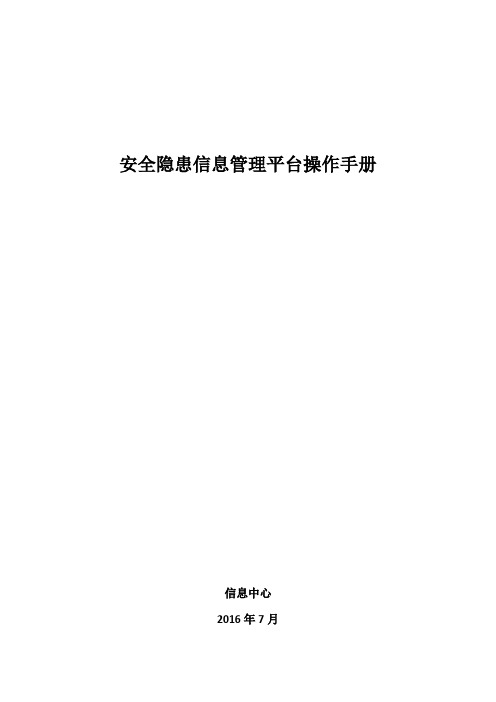
安全隐患信息管理平台操作手册信息中心2016年7月一、进入空间 (3)二、平台操作 (3)2.1信息录入 (4)2.2隐患督办 (6)2.3隐患查询 (8)2.4报表 (9)一、进入空间进入首页下拉空间列表,找到隐患平台打开进入空间,如图1。
图1该空间显示:如图21、安全隐患公示栏该栏目由集团安监局进行管理,上传相关内容。
2、五人局上传的各式报表该栏目由集团五人局管理,根据平台统计数据编写相关报表3、昨日下井人数显示前一天入井人数情况。
4、昨日台账显示前一天填报的安全隐患明细5、关注隐患以图表形式显示各单位安全隐患条数图2二、平台操作2.1信息录入1)使用者当天只允许新增一条记录。
2)使用者填写记录不能超过入井时间24小时。
3)在隐患信息平台左边菜单栏依次打开{【隐患平台】-【信息录入】-【新增】。
如图34)进入新增界面,可以看到本人录入的相关信息。
该界面只能看到本人填写的内容如图45)点击【新建】打开隐患信息录入界面,依次填写表头、表体内容。
如图5【年】【月】【单位】【部门】【姓名】、【序号】由系统自动填写。
【职务】【检查时间】【同行人】【被检单位】【巡回检查规定】【行走路线】【督查类型】【督查内容】【隐患类型】【隐患内容】【隐患级别】【整改措施与建议】【整改期限】由填写人填写。
【是否整改完成】【到期未完成原因】【延期时限】由各专业处室公文员或各矿安监处公文填写。
【是否销号】由集团安监局公文或各矿安监处公文填写。
表体为重复项,重复项作用是可以增加多条记录,适用于一次入井填写多条隐患。
点“+”是复制上一条记录,点“-”要删除当前记录,点空白处是增加一条空白记录。
6)【隐患级别】分为重大隐患及一般隐患,级别划分按照集团下发文件执行。
7)保存,系统自动根据隐患级别触发相关流程。
8)进入个人空间,在待办事项中找到待提交隐患,执行提交。
如图6,图7图3图4图5图6图72.2隐患督办1)隐患闭合督办人员在处理隐患闭合过程中有三种情况:1、整改完成,需在【是否整改完成】栏选择【已完成】。
安全生产隐患排查治理信息化系统企业版
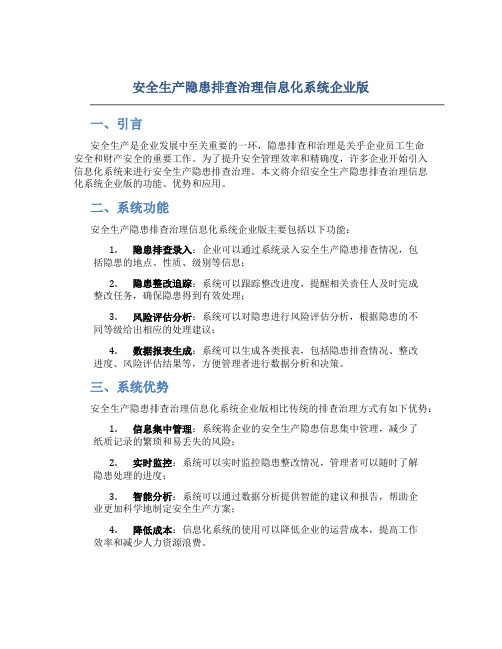
安全生产隐患排查治理信息化系统企业版一、引言安全生产是企业发展中至关重要的一环,隐患排查和治理是关乎企业员工生命安全和财产安全的重要工作。
为了提升安全管理效率和精确度,许多企业开始引入信息化系统来进行安全生产隐患排查治理。
本文将介绍安全生产隐患排查治理信息化系统企业版的功能、优势和应用。
二、系统功能安全生产隐患排查治理信息化系统企业版主要包括以下功能:1.隐患排查录入:企业可以通过系统录入安全生产隐患排查情况,包括隐患的地点、性质、级别等信息;2.隐患整改追踪:系统可以跟踪整改进度,提醒相关责任人及时完成整改任务,确保隐患得到有效处理;3.风险评估分析:系统可以对隐患进行风险评估分析,根据隐患的不同等级给出相应的处理建议;4.数据报表生成:系统可以生成各类报表,包括隐患排查情况、整改进度、风险评估结果等,方便管理者进行数据分析和决策。
三、系统优势安全生产隐患排查治理信息化系统企业版相比传统的排查治理方式有如下优势:1.信息集中管理:系统将企业的安全生产隐患信息集中管理,减少了纸质记录的繁琐和易丢失的风险;2.实时监控:系统可以实时监控隐患整改情况,管理者可以随时了解隐患处理的进度;3.智能分析:系统可以通过数据分析提供智能的建议和报告,帮助企业更加科学地制定安全生产方案;4.降低成本:信息化系统的使用可以降低企业的运营成本,提高工作效率和减少人力资源浪费。
四、系统应用安全生产隐患排查治理信息化系统企业版适用于各类生产企业,尤其是那些安全风险较高、隐患多、监管要求严格的企业。
通过系统的应用,企业可以加强对安全生产的管理,提升员工安全意识,降低事故发生的概率,确保企业的可持续发展。
五、结论安全生产隐患排查治理信息化系统企业版是企业安全管理的重要工具,通过系统的使用,可以提高企业的安全生产管理水平,降低事故发生的风险,保障员工的生命和财产安全。
企业应当重视信息化系统的建设和使用,不断完善系统功能,促进安全生产水平的提升。
某省安全隐患排查信息系统操作说明

7、基本信息和安全机 构信息都填写完毕后,
点击“保存”。
6、带红竖线的 为必填醒目
1)单击“安全生产信 息”栏,在页面左侧显
示填写对话框
4)填写完毕后,点击”保存”。注:每个模块 填完后,都要保存一次。没有完成的填写项
目,系统将以红色字体显示提醒
2)“安全生产信息”栏,共含 有9个方面内容。
3)单击相应模块,则弹出相应的内容填写对话框。 此页为“安全生产制度”的填写对话框。
输入账号(即填报的企业名称) 输入“密码”、点击“登录”
1)点击“企业信息”栏
2)选择“企业基本信息”栏, 页面左侧弹基本信息填写
对话框
3、带红竖线的 为必填醒目
由上级企业的应填写, 便于上级企业管理各 子公司
4、联系电话填写“填 报人”的电话
5、点击“下拉条”,显示 应填写的安全机构内容
4)在页面下方 填写“整改落实” 情况。
5)尽量完整填写, 实现隐患治理的 全过程控制,体 现痕迹管理。
6)整改落 实情况填写 后,点击“保 存并关闭”栏。 系统返回一 般隐患台账 界面。
进程栏显示 相应操作步 骤程序
此“新增”栏为隐患录入另一种途径,其 操作与前面第四步中第15)-19)操作一致。
18)若有图片,点 击“选择图片”栏进
行上传。
19)填写完毕后,点击“保存 并关闭”栏。系统返回企业自 查信息记录界面,隐患信息 已录入。
20)此次检查信息(含隐患信息) 完成记录后,点击“保存并关闭” 栏,系统返回企业自查台账界面。
21)企业自查台账界面显示 此次检查记录。
22)双击项目栏或点击”编辑” 均可对详细查看此次检查信 息。
某省安全隐患排查信息 系统操作说明
隐患排查整治信息录入简易手册

隐患排查整治信息录入简易手册
1连接互联网,使用浏览器(请使用谷歌浏览器)登录“数据在线采集平台“(:8080/eUrbanMIS/usdm/tt/1ogin)。
2.验证账号密码成功后,选择左侧“安全生产”中“隐患排查整
治“,新增隐患排查记录。
A-B—
其中:“排查对象”为该隐患所在的单位或设施或区域等,若涉及企业需在“对象类型”中选择“企业”,并录入企业信用代码;“经度”"纬度''在右侧地图上标注定位获取;“检查部位”为该隐患所在单
位或设施或区域的具体部位,如某某仓库、储罐等;“隐患类型”可选一般、重大隐患;“隐患主管单位”为与该隐患治理相关的市级主管单位,下拉选择;“行业领域”为主要行业领域,下拉选择;“行政处罚”选择是、否,若有行政处罚,需填写或选择“罚款”“暂扣吊销证照”“责令停产整顿”“关闭取缔”“移送司法机关二并上传相关附件。
3.录入完成后,点击“确定”。
区领导督导检查安全生产工作汇总表
填表说明:1.本汇总表由区直单位负责填报。
2.“销号情况”应填写“已整改”或“正在整改
3.“备注”应根据该问题隐患等级,填写“一般”、”较大”或“重大
4•每周一上午11时前汇总上报区安办(邮箱:),数据从2023年10月18日起采集。
1.企业安全生产标准化信息管理系统用户操作手册(企业端)
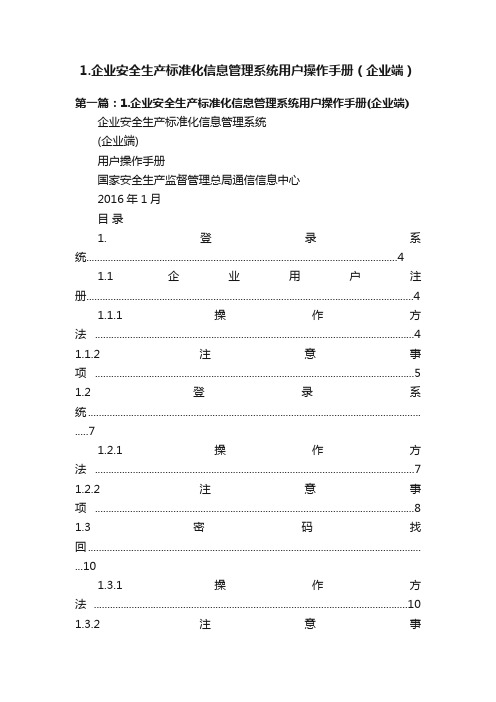
1.企业安全生产标准化信息管理系统用户操作手册(企业端)第一篇:1.企业安全生产标准化信息管理系统用户操作手册(企业端) 企业安全生产标准化信息管理系统(企业端)用户操作手册国家安全生产监督管理总局通信信息中心2016年1月目录1.登录系统 (4)1.1企业用户注册 (4)1.1.1操作方法 (4)1.1.2注意事项 (5)1.2登录系统........................................................................................................................... .. (7)1.2.1操作方法 (7)1.2.2注意事项 (8)1.3密码找回........................................................................................................................... (10)1.3.1操作方法 (10)1.3.2注意事2.安全生产标准化自评 (12)2.1新增自评信息 (1)2 2.1.1暂存自评信息............................................................................................................12 2.1.2上报自评信息............................................................................................................15 2.1.3上报自评信息,并申请安全生产标准化证书........................................................15 2.2修改自评信息.. (1)52.2.1暂存自评信息............................................................................................................16 2.2.2上报自评信息............................................................................................................16 2.2.3上报自评信息,并申请安全生产标准化证书........................................................17 2.3查看自评的详细信息...........................................................................................................17 2.4导出自评信息.. (1)7 2.5删除自评信息 (1)73.安全生产标准化证书申请 (19)3.1新增证书申请信息 (19)3.1.1暂存证书申请信交证书申请信息....................................................................................................23 3.2修改证书申请信息 (23)3.2.1暂存证书申请信息....................................................................................................24 3.2.2提交证书申请信息....................................................................................................24 3.3查看证书申请的详细信息...................................................................................................25 3.4查看证书申请的办理过程信息...........................................................................................25 3.5删除证书申请信息 (26)4.证书信息查看.........................................................................................................27 5.系统维护.. (28)5.1修改企业基本信息...............................................................................................................28 5.2修改用户注册信息 (28)5.2.1操作方法 (28)5.2.2注意事项 (29)5.3修改密码........................................................................................................................... (29)5.3.1操作方5.3.2注意事项 (30)附件........................................................................................................................... ..311.一、二、三级初次申请、复评申请、重新评审申请办理流程图.....................................31 2.一级、二级、三级直接换证申请办理流程图.....................................................................32 3.冶金等8大工贸行业小微企业申请办理流程图.. (33)企业安全生产标准化信息管理系统用户操作手册1.登录系统 1.1企业用户注册 1.1.1操作方法备注:密码连续输入错误6次,用户将被冻结,2个小时后才能重新登录系统。
隐患排查治理系统操作指南

企业隐患填报:点击安全隐患检查再点击新增
隐患排查操著步骤
点击检查项后显示(基础管理)和(现场管理),基础管理内显示13条 隐患检查标准,现场管理内显示10条隐患检查标准。
安全检查方法
从资质证照逐一开始往下排查。 假设资质证照齐全,那么资质 证照就不存在隐患情况。再查 安全生产管理机构及人员在隐 患排查中发现A0202安全管理人 员存在配备不足。(红圈所示 )隐患成立。鼠标左键把该项 点击一下,再点击下方确定。
安全隐患排查 治理系统企业操作指南
1.系统登录
• 在浏览器中输入/进 入系统主页:成都市安全生产监督管理局 网站 进入系统登录页面 • 浏览器要求:1、谷歌浏览器;2、IE浏览 器(版本11以上) 。
成都市安全生产监督管理局页面右边找到隐患排查 治理进入系统
这条隐患完善下面红圈内的填报,点击保存。这条隐患就算 上报成功。注意:下面填报表显示的是单一的一条隐患填报。在某种情况下
一个生产区是两条或者多条隐患时,就点击右边红箭头所示新增进行填报。
限期整改隐患:填报限期整改及限期时间并保存。
限期改定义:就是指该隐患当天不能及时排除的,需要一天以上或者 更多时间才能整改到位的隐患。
生产信息填报)。
安全生产信息填报:1、完善红圈内13项内容;每项点击后会显示红圈下 面表格内容,并完善填报后点击右边红箭头处的保存生效;2、安全生 产制度和企业资质证照是传电子版本文件或者扫描件。
安全生产信息:信息填报完毕必须点击保存才能生效
安全生产人员:点击(新增)显示右边表格,进行安全生产管理人员
填报统计并保存。多个管理人员应逐一新增填报。
应急救援:除上面相关资料填报,还要填报救援人员和救援物资
。按照左边箭头选择新增,对应右边表格进行填报并保存。
安全隐患治理系统操作手册v1.0.doc
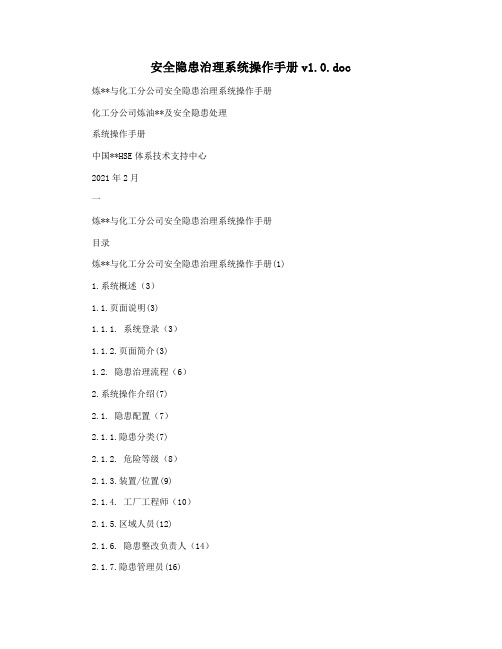
安全隐患治理系统操作手册v1.0.doc 炼**与化工分公司安全隐患治理系统操作手册化工分公司炼油**及安全隐患处理系统操作手册中国**HSE体系技术支持中心2021年2月一炼**与化工分公司安全隐患治理系统操作手册目录炼**与化工分公司安全隐患治理系统操作手册(1)1.系统概述(3)1.1.页面说明(3)1.1.1. 系统登录(3)1.1.2.页面简介(3)1.2. 隐患治理流程(6)2.系统操作介绍(7)2.1. 隐患配置(7)2.1.1.隐患分类(7)2.1.2. 危险等级(8)2.1.3.装置/位置(9)2.1.4. 工厂工程师(10)2.1.5.区域人员(12)2.1.6. 隐患整改负责人(14)2.1.7.隐患管理员(16)2.1.8. 流程配置(18)2.2.隐患治理(19)2.2.1. 隐患条目(19)2.2.2.待办工作-装置工程师判定(20)2.2.3. 做工作——区域领导的判断(21)2.2.4.待办工作-隐患确认(22)2.2.5. 开展工作——公司领导层仲裁(24)2.2.6.待办工作-仲裁后确认(25)2.2.7. 做好工作——隐患整改计划(26)2.2.8.待办工作-隐患审核及修订(27)2.2.9. 做好工作落实隐患整改(28)2.2.10.待办工作-处室和安全监督验收(29)2.2.11. 开展工作——隐患终检(30)2.3.隐患查询统计(31)2.3.1. 隐患信息查询(31)2.3.2.个人绩效查询(33)2.3.3. 隐患统计(34)2炼化分公司安全隐患管理体系操作手册1.系统概述1.1. 页面描述1.1.1.系统登录图1-1系统登录页面系统提供三种登录方式,即“普通登录”、“**公司登录”以及“**登录”,分别面向**公司用户和**用户。
普通用户是为没有企业内部邮箱的业务人员开设的临时登录方式,用户名和密码由运维管理员确定;**公司用户和**用户使用邮箱的前缀作为系统的用户名,域则根据邮箱的后缀选择“@”或“@”,密码与邮箱密码一致。
- 1、下载文档前请自行甄别文档内容的完整性,平台不提供额外的编辑、内容补充、找答案等附加服务。
- 2、"仅部分预览"的文档,不可在线预览部分如存在完整性等问题,可反馈申请退款(可完整预览的文档不适用该条件!)。
- 3、如文档侵犯您的权益,请联系客服反馈,我们会尽快为您处理(人工客服工作时间:9:00-18:30)。
《甘肃省安全生产隐患排查治理信息管理系统》企业用户操作手册北京中安达远科技发展有限公司2014.07.25目录1操作手册说明 (3)2企业用户注册 (3)3企业用户登录 (6)4各功能的操作 (7)4.1企业信息管理 (7)4.1.1企业基本信息 (7)4.1.2企业资质证件 (8)4.1.3重大危险源登记 (10)4.1.4危险化学品登记 (11)4.1.5企业管理人员信息 (13)4.1.6安全管理人员信息 (15)4.1.7企业基本信息变更 (17)4.2隐患排查治理 (19)4.2.1隐患录入 (19)4.2.2隐患上报 (22)4.2.3隐患整改 (24)4.3隐患自查标准 (26)4.4隐患数据查询 (27)4.5历史数据统计 (28)1操作手册说明此操作手册详细介绍了企业用户如何使用安全生产隐患排查治理信息管理系统。
方便企业用户了解、熟练使用该系统,实现企业安全隐患数据的自查自报自改。
2企业用户注册第一步:打开浏览器;第二步:在浏览器地址栏输入地址:http://61.178.112.61/aqxx_lz,点击“链接”,则自动进入系统登录界面;若没有进入该登录界面,请检查输入的地址是否正确;如下图所示:第三步:点击“注册”,进入此页面,如图所示:第四步:点击“企业用户注册”,阅读企业注册协议,若没有问题,点击“同意”,出现下图界面:第五步:填写企业基本注册信息,如注册一个化工企业“zthx001”(其中*标注的数据项为必填项),之后点击“下一步”,出现详细填写企业信息内容界面,如下图所示:第六步:企业相关信息填写完毕之后,点击“注册完成”,出现下图界面:系统提示该企业“zthx001”注册成功!注册完成的企业用户,需要经过“安监局系统管理员”审核,审核通过后才能使用此账号登录系统。
3企业用户登录下面以注册成功并审核通过的企业用户账号“zthx001”登录系统为例。
具体操作步骤如下:打开IE浏览器,在地址栏中输入网址(http://61.178.112.61/aqxx_lz),回车之后,进入系统登录界面,输入账号、密码和验证码无误后,点击“登录”按钮。
系统进行验证,若账号、密码和验证码无误后,系统自动进入企业用户的操作主界面,如下图所示:4各功能的操作4.1企业信息管理该模块功能包括:企业基本信息、企业资质证件、重大危险源登记、危险化学品登记、企业管理人员信息、安全管理人员信息、企业基本信息变更。
下面以企业中泰化学有限公司的用户“zthx001”为例。
4.1.1企业基本信息点击左侧功能栏-企业基本信息,进入企业基本信息-维护页面,修改相关的数据,完成之后点击“保存”按钮,此操作完成。
如图所示。
4.1.2企业资质证件点击左侧功能栏-企业资质证件,进入企业资质证件列表页面,如下图所示:A.“新增”,在列表页面,点击“新增”按钮,系统进入编辑界面,输入相关的信息,点击“保存”按钮,系统自动返回到列表页面,如下所示:B.“编辑”,在列表页面,选中资质证件编号为“1000”的记录,点击“编辑”,系统进入编辑界面,修改相关的数据项,点击“保存”按钮,系统自动返回到列表页面,如下所示:C.“删除”:在列表页面,选中所要删除的信息记录,然后点击“删除”按钮,之后出现确认删除的对话框,若点击“确定”则进行删除操作;若点击“取消”,则取消该删除操作。
4.1.3重大危险源登记点击左侧功能栏-企业资质证件,进入重大危险源登记列表页面,如下图所示:A.“新增”:在列表页面,点击“新增”按钮,系统进入重大危险源登记编辑页面,填写相关数据信息,然后点击“保存”按钮,系统自动跳转到列表页面。
B.“编辑”,在列表页面,选中危险源名为“黑火药”的记录。
点击“编辑”按钮,系统自动进入编辑页面,修改相应的数据项,然后点击“保存”,系统保存数据并返回列表页面。
如下图所示:C.“删除”,在列表页面中,选中需要删除的记录,然后点击“删除”按钮,之后出现确认删除的对话框,若点击“确定”则进行删除操作;若点击“取消”,则取消该删除操作。
4.1.4危险化学品登记点击左侧功能栏-企业资质证件,进入危险化学品登记列表页面,如下图所示:A.“新增”:在列表页面,点击“新增”按钮,系统进入危险化学品编辑页面,填写相关数据信息,然后点击“保存”按钮,系统自动跳转到列表页面。
B.“编辑”,在列表页面,选中商品名为“聚氯乙烯”的记录。
点击“编辑”按钮,系统自动进入编辑页面,修改相应的数据项,然后点击“保存”,系统保存数据并返回列表页面。
如下图所示:C.“删除”,在列表页面中,选中需要删除的记录,然后点击“删除”按钮,之后出现确认删除的对话框,若点击“确定”则进行删除操作;若点击“取消”,则取消该删除操作。
4.1.5企业管理人员信息点击左侧功能栏-企业资质证件,进入企业资质证件列表页面,如下图所示:A.“新增”:在列表页面,点击“新增”按钮,系统进入危险化学品编辑页面,填写相关数据信息,然后点击“保存”按钮,系统自动跳转到列表页面。
B.“编辑”,在列表页面,选中人员姓名为“张三”的记录。
点击“编辑”按钮,系统自动进入编辑页面,修改相应的数据项,然后点击“保存”,系统保存数据并返回列表页面。
如下图所示:C.“删除”,在列表页面中,选中需要删除的记录,然后点击“删除”按钮,之后出现确认删除的对话框,若点击“确定”则进行删除操作;若点击“取消”,则取消该删除操作。
4.1.6安全管理人员信息点击左侧功能栏-安全管理人员信息,进入安全管理人员信息列表页面,如下图所示:A.“新增”:在列表页面,点击“新增”按钮,系统进入安全管理人员信息编辑页面,填写相关数据信息,然后点击“保存”按钮,系统自动跳转到列表页面。
B.“编辑”,在列表页面,选中人员姓名为“王五”的记录。
点击“编辑”按钮,系统自动进入编辑页面,修改相应的数据项,然后点击“保存”,系统保存数据并返回列表页面。
如下图所示:C.“删除”,在列表页面中,选中需要删除的记录,然后点击“删除”按钮,之后出现确认删除的对话框,若点击“确定”则进行删除操作;若点击“取消”,则取消该删除操作。
4.1.7企业基本信息变更点击左侧功能栏-企业基本信息变更,进入企业基本信息变更列表页面,如下图所示:A.“变更申请”:在列表页面,点击“变更申请”按钮,系统进入企业基本信息变更编辑页面,填写相关数据信息,然后点击“保存”按钮,系统自动跳转到列表页面。
B.“编辑”,只有当企业信息变更记录的状态为“未审核”的记录,才能编辑修改,否则是不能编辑修改的。
在列表页面,选中企业属性为“从业人数”且状态为“未审核”的记录。
点击“编辑”按钮,系统自动进入编辑页面,修改相应的数据项,然后点击“保存”,系统保存数据并返回列表页面。
如下图所示:C.“删除”,在列表页面中,选中需要删除的记录,然后点击“删除”按钮,之后出现确认删除的对话框,若点击“确定”则进行删除操作;若点击“取消”,则取消该删除操作。
4.2隐患排查治理4.2.1隐患录入点击左侧功能栏-隐患录入,进入隐患自查列表页面,如下图所示:4.2.1.1“录入”隐患信息具体操作步骤如下:1.在隐患自查列表页面,点击“录入”按钮,系统进行隐患自查项录入页面,如下图所示:2.点击“”选择检查隐患自查项,系统自动将自查项类型和自查项内容带过来,检查日期默认为当前日期,用户单击“”进行调整。
若存在隐患,请单击“”;若没有隐患,请单击“”,然后点击“下一步”按钮;若点击“有”则进入隐患信息填写界面;若点击“无”,则系统保存数据,并返回列表页面;如下图所示:3.当自查存在隐患时,填写隐患相关数据时,若隐患整改超过系统设定的整改期限天数时(默认最大的整改期限为7天),系统会自动的认定为重大隐患。
4.隐患相关数据信息填写完成之后,点击“保存”,系统返回列表页面。
4.2.1.2“编辑”隐患信息若隐患信息的状态“未上报”时,其内容是可以进行编辑修改的。
其具体操作如下:在列表页面,选中需要修改的隐患记录,然后点击“编辑”按钮,进入隐患信息编辑页面,修改相应的数据项,然后点击“保存”按钮,系统自动保存数据,并返回列表页面,如下图所示:4.2.1.3“删除”隐患信息若隐患信息的状态“未上报”时,其内容是可以进行删除的。
其具体操作:在列表页面中,选中需要删除的记录,然后点击“删除”按钮,之后出现确认删除的对话框,若点击“确定”则进行删除操作;若点击“取消”,则取消该删除操作。
4.2.2隐患上报点击左侧功能栏-隐患上报,进入隐患上报列表页面,如下图所示:隐患上报,具体操作如下:在列表页面,选中需要上报的隐患信息,点击“上报”按钮,系统会弹出提示对话框,若点击“确定”,则此数据上报给主管部门;若点击“取消”,则取消该操作。
4.2.3隐患整改点击左侧功能栏-隐患上报,进入隐患上报列表页面,如下图所示:在列表页面主要显示登录用户企业“未整改”隐患信息记录信息,若隐患整改完成,则需要填写整改信息。
具体操作如下:1.在列表页面中,选中“未整改”的隐患记录,然后点击“整改”按钮,系统弹出消息对话框,若点击“确定”按钮,系统将自动进入隐患整改页面;若点击“取消”按钮,则本次操作取消,如图所示:2.在隐患整改页面,填写整改信息,然后点击“保存”按钮,系统保存数据,并隐患整改列表页面,如图所示:4.3隐患自查标准点击左侧功能栏-隐患自查项内容,进入隐患自查项内容显示页面,如下图所示:隐患自查项内容:该界面主要是显示登录用户所属企业对应的隐患自查指标内容,主要的数据项有自查项分类编码、自查项分类名称、自查项内容、参考依据。
该指标作为企业进行排查安全生产隐患的依据,同时也上级主管部门对企业监督检查的依据。
4.4隐患数据查询点击左侧功能栏-隐患数据查询,进入隐患数据查询页面,如下图所示:隐患数据查询:此功能是对企业隐患信息的一个查询汇总。
查询条件包括:隐患状态、隐患类别和上报状态。
点击隐患记录后边的“查看”图标,可以查看隐患信息的详细内容。
如下图所示:4.5历史数据统计点击左侧功能栏-隐患数据统计,进入隐患数据统计页面,如下图所示:此功能主要是可以按时间段统计企业的隐患上报情况。
报表显示的内容是一般隐患、重大隐患上报情况和整改情况的隐患数量汇总。
备注::导出当前显示界面的信息内容到excel文件中。
:导出所有信息内容到excel文件中。
:导出所有数据信息到pdf文件中。
